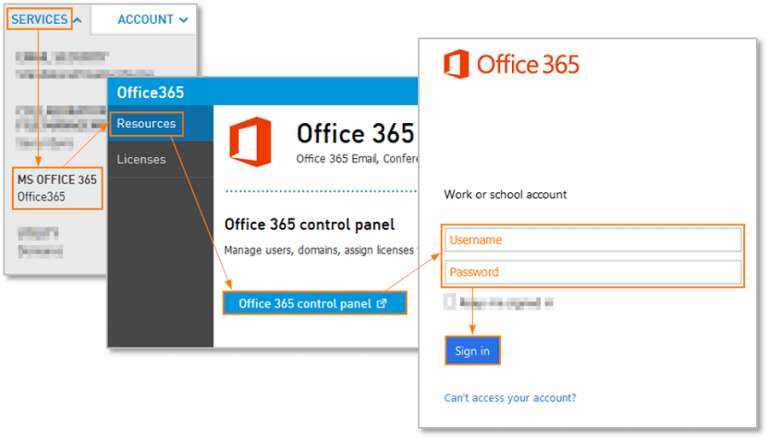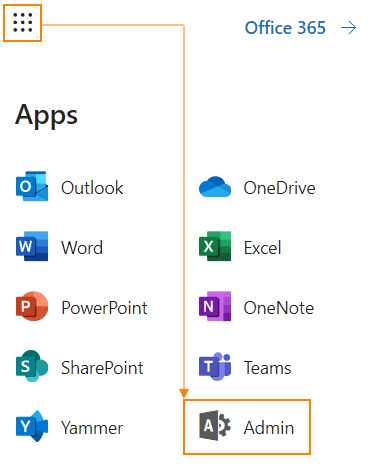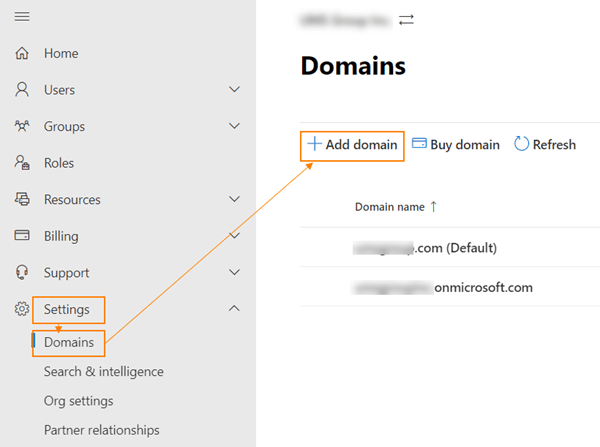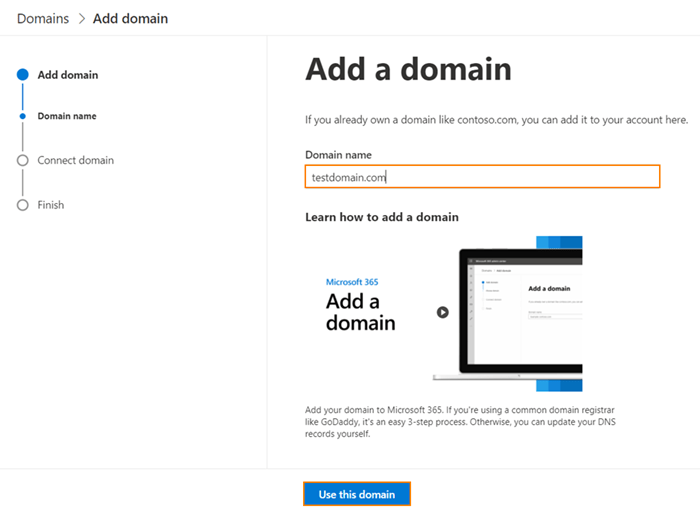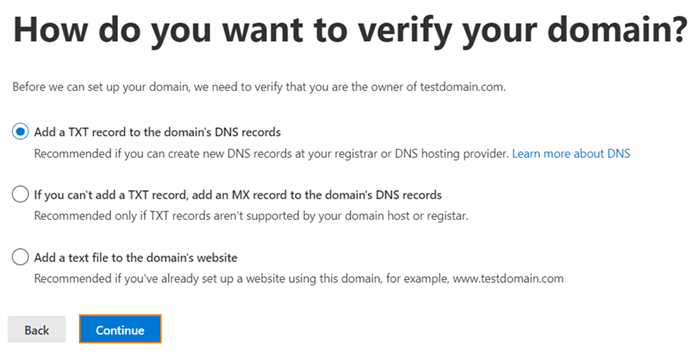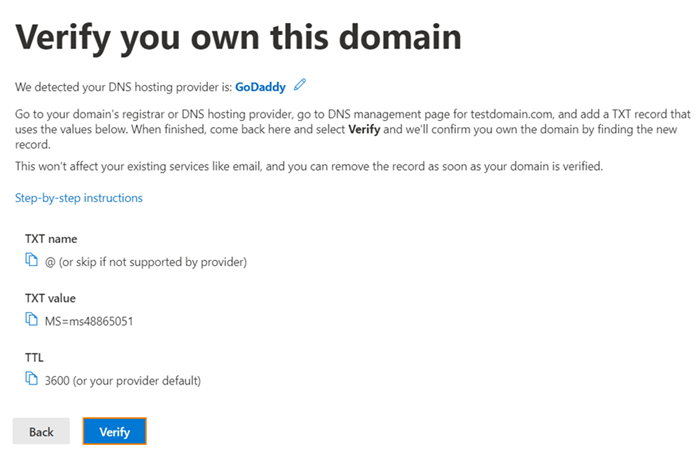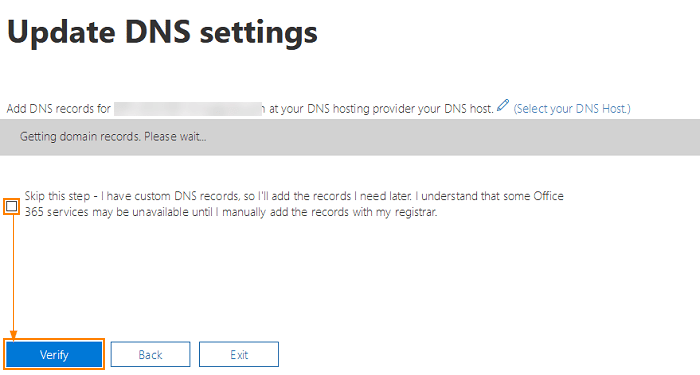Chcete jako vlastník firmy název své společnosti pro svou vlastní doménu Microsoft 365? Váš účet Microsoft/Office 365 je dodáván s obecným názvem domény, tj.: company.onmicrosoft.com, kde „společnost“ je název vašeho účtu. Pro aplikace Office a služby Exchange můžete použít e-mailové adresy jako [email protected]. Ale pokud máte svůj vlastní název domény, můžete ho také přidat ke svému účtu Microsoft 365, například mojespolečnost.com, a poté nastavit uživatele jako [email protected]
Začněme proces přidání vlastního názvu domény do Microsoft 365!
Chcete-li přidat vlastní doménu do Microsoft 365
Přihlaste se do Office 365 pomocí svých pověření správce.
Poté přejděte do centra pro správu.
Klikněte na Nastavení, domény a poté na Přidat doménu.
Zadejte název domény a klikněte na tlačítko Použít tuto doménu.
Vyberte preferované metody ověření domény
Pokud je vybrána možnost TXT, musíte nastavit záznam TXT uvedený na stránce. Kliknutím na odkaz s pokyny krok za krokem získáte pokyny pro svého poskytovatele hostingu DNS. Po provedení nastavení v záznamu klikněte na ověřit.
Když ověření TXT záznamu proběhne správně, měla by se zobrazit obrazovka Aktualizace nastavení DNS. Zaškrtněte políčko Přeskočit tento krok a pokračujte kliknutím na tlačítko Ověřit.
Na další obrazovce se zobrazí záznamy DNS, které musíte pro svou doménu nastavit, abyste mohli začít používat Office 365 pro e-mail. Musíte vytvořit záznam MX, 2 záznamy CNAME a záznam TXT. Chcete-li zobrazit pokyny pro přidání záznamů DNS pro vašeho poskytovatele hostingu DNS, použijte odkaz Vybrat hostitele DNS. Pokud používáte vlastní nastavení DNS, vyberte možnost Přeskočit tento test a klikněte na tlačítko Ověřit.
Jakmile budou záznamy ověřeny, zobrazí se potvrzovací okno s nápisem Vše je nastaveno. Nyní můžete uživatelům nastavit název vaší domény.
souhrn
Všichni nájemci malých firem by měli mít přístup do centra správy Exchange, ale pokud nemáte, můžete se přihlásit do ovládacího panelu Exchange a upravit účet a přidat další adresy do poštovní schránky.
Sekundární adresy jsou skvělé pro alternativní hláskování vašeho aliasu nebo když měníte domény nebo adresy, protože stará i nová adresa mohou být doručeny do jedné poštovní schránky a všechny odpovědi budou používat novou e-mailovou adresu.
Použití jedinečné vlastní domény, jako je „[email protected]“ s Microsoft 365, může pomoci vybudovat důvěryhodnost a uznání vaší značky a může podpořit vaši firmu jako vlastníka malé firmy.
Více se dozvíte zde o přidávání vlastních domén do vašeho účtu Microsoft 365 pro vaše malé firmy. Sdělte nám své zkušenosti s prací s doménami Microsoft 365 v komentářích níže!
FAQ
Lze Visual Studio použít k vytváření doplňků pro kancelář?
Visual Studio lze použít k vytváření doplňků Office pro Excel, Outlook, Word a PowerPoint. Projekt doplňku Office se vytvoří jako součást řešení sady Visual Studio a používá HTML, CSS a JavaScript. Další informace o vytváření doplňků pomocí sady Visual Studio najdete v tématu Vývoj doplňků sady Office pomocí sady Visual Studio.
Jak vytvořím kancelářský doplněk?
Doplněk Office můžete vytvořit pomocí generátoru Yeoman pro doplňky Office nebo Visual Studio. Generátor Yeoman pro Office Add-ins lze použít k vytvoření projektu Node.js Office Add-in, který lze spravovat pomocí Visual Studio Code nebo jiného editoru.
Co jsou to doplňkové příkazy v Excelu?
Příkazy doplňků lze použít k přidání vlastních karet, tlačítek a nabídek na výchozí pás karet v Office nebo k rozšíření výchozí místní nabídky, která se zobrazí, když uživatelé kliknou pravým tlačítkem na text v dokumentu Office nebo na objekt v Excelu.
Jak mohu přizpůsobit instalaci aplikací Microsoft Office?
V dřívějších verzích sady Microsoft Office mohli uživatelé vybrat možnosti instalace a přizpůsobit instalaci instalací pouze vybraných aplikací sady Office nebo vybrat aplikaci, která se má nainstalovat při prvním použití, nebo aplikaci zcela zakázat. Později to lze změnit, nainstalovat nebo zakázat jiné aplikace Office.
Jak nainstalovat nebo změnit Microsoft Office pomocí nástroje pro nasazení Office?
Vlastní instalace nebo změna sady Microsoft Office pomocí nástroje Office Deployment Tool 1 Kliknutím na odkazy přejdete na kteroukoli část 2 Vydání Microsoft Office 3 Nakonfigurujte možnosti instalace pomocí Nástroje pro přizpůsobení sady Office 4 Nakonfigurujte a upravte možnosti instalace ručně 5 Spusťte instalační program pro instalaci sady Office 6 Změňte stávající instalaci sady Office
Jak nainstalovat Microsoft Office na Windows 10?
Na domovské stránce Office vyberte Instalovat Office. Vyberte Instalovat (nebo v závislosti na vaší verzi Instalovat Office> ). Na domovské stránce vyberte Instalovat Office (Pokud nastavíte jinou úvodní stránku, přejděte na aka.ms/office-install .) Pro Microsoft 365 provozovaný společností 21 Vianet přejděte na login.partner.microsoftonline.cn/account.
Existuje přizpůsobená verze nástroje pro přizpůsobení kanceláře?
Tento průvodce obsahuje přizpůsobenou verzi nástroje Office Customization Tool. Další informace najdete v tématu nasazení Microsoft 365 Apps s Microsoft Endpoint Configuration Manager (aktuální větev). Chcete-li vytvořit konfigurační soubor, který může nástroj Office Deployment Tool nebo jiné řešení distribuce softwaru použít k instalaci sady Office, postupujte podle těchto kroků.
Co jsou doplňky COM v Microsoft Office?
Shrnutí Microsoft Office XP, Microsoft Office 2003 a Microsoft Office 2007 podporují architekturu jednotného návrhu pro vytváření doplňků aplikací pro vylepšení a ovládání aplikací Office. Tyto doplňky se nazývají doplňky COM (Microsoft Component Object Model).
Jak nastavím kancelářské doplňkové projekty s Yo office?
Pokud vytvoříte projekt doplňku Office pomocí nástroje Yo Office, zbytek nastavení se provede za vás.Spusťte linter pomocí následujícího příkazu buď v terminálu editoru, jako je Visual Studio Code, nebo v příkazovém řádku.
Jak přidám doplněk do dokumentu Microsoft Office?
Krok 1: Spusťte některý z balíčků Microsoft Office (Word, PowerPoint nebo Excel) Krok 2: Na pásu karet klikněte na kartu Vložit. Krok 3: Pokud používáte Microsoft 2016 nebo vyšší, klikněte na možnost Získat doplněk a mělo by se otevřít nové okno. Pro Microsoft 2013 klikněte na možnost Store.
Mohu použít Visual Studio k vytvoření doplňku pro kancelář?
Jako alternativu k používání sady Visual Studio můžete k vytvoření doplňku Office použít generátor Yeoman pro doplňky Office a VS Code. Další informace o této volbě najdete v tématu Vytvoření doplňku Office #creating-an-office-add-in). Visual Studio lze použít k vytváření doplňků Office pro Excel, Outlook, Word a PowerPoint.